エレクトーンとPCをMIDIでつなぐ
我が家には一時期子供が使っていて、長らく放置されているエレクトーン、ELB-02があります。これを使わないのはもったいないので、MIDIの使い方を勉強する目的で使ってみたいと思います。まずはエレクトーン(ELB-01)とPCをMIDIでつないで音を出します。写真はヤマハの商品サイトをリンクしています。

https://jp.yamaha.com/products/musical_instruments/keyboards/electone/elb-01/index.html
エレクトーンのMIDI端子は向かって鍵盤の右の裏側、非常にわかりにくいところにあります。本体の右下を覗き込んて見てください。下の写真のような端子が付いています。
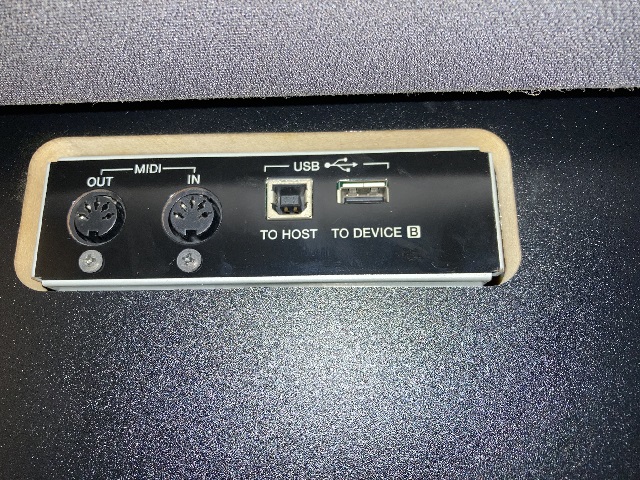
USB-MIDIケーブルを接続します。ケーブルのUSB端子はPCに刺します。
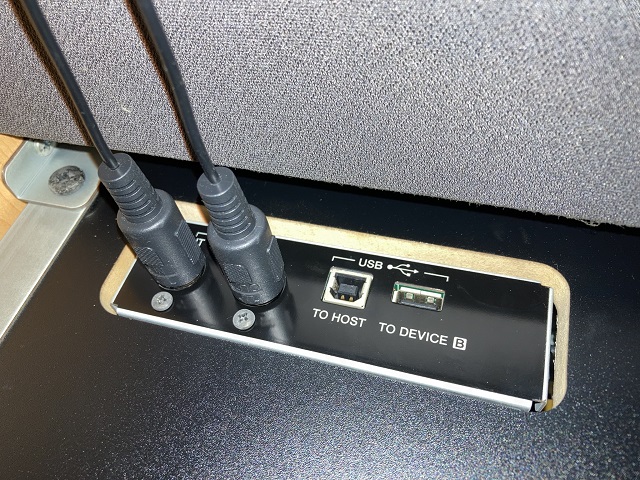
次にMIDIデータを準備します。ここはヤマハのデータショップから1つデータを購入してみます。

データの種類がいくつかあるのですが、まずはMIDI楽器演奏用と書かれているデータを選びます。このデータには、ドラム、ベース、ギター、ピアノ、メロディと曲を構成している全部のデータが含まれています。

データショップからダウンロードしたファイルは、例えばR12345G2.mid(大文字のアルファベットと数字)といったファイル名になっていると思います。このファイルがスタンダードMIDIファイル、略称SMFと呼ばれるファイルです。
PCでSMFを再生します。再生はWeb MIDI APIを使ったWebアプリ、SMF Playerを使います。SMF Playerを開いて、上の"Select SMF File"ボタンを押し、R12345G2.midを選択します。その上で"Play"ボタンを押して下さい。
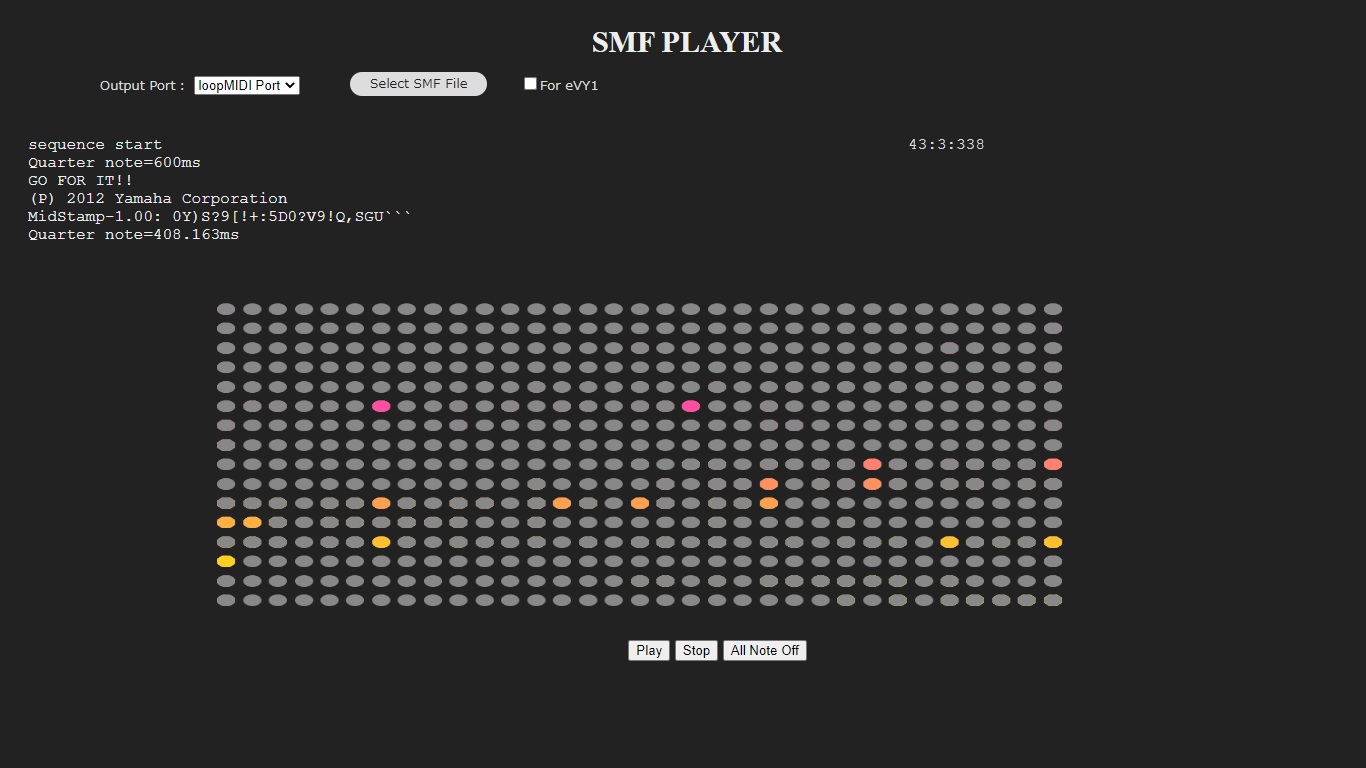
エレクトーンから音楽が鳴り始めます。"Stop"で停止します。
USBケーブルで接続する
USBケーブルで接続する場合は、TO HOSTと書かれた端子に「USB Aオス-USB Bオス」のケーブルを使って接続します。(もっともクラシカルなタイプです。)
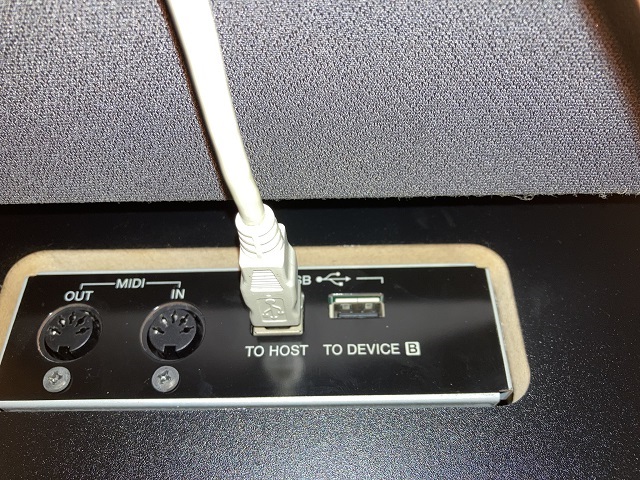
USBドライバーが必要なので、インストーラをヤマハのサイトからダウンロードしておきます。USB-MIDI Driverはこちらからダウンロードします。ダウンロードしたZIPファイルを解凍しておきます。USBドライバーをインストールするのは、先にUSBケーブルをエレクトーンに接続し、エレクトーンの電源を入れて置きます。その上で、setup.exeを起動するとドライバーがインストールできます。接続されていないとエラーになります。ドライバーがちゃんとインストールできているとSMF Playerを立ち上げてみると右上の"Output Port"のプルダウンメニューに"Electone-1"というポートが見えます。
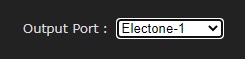
SMFの再生手順はUSB-MIDIケーブルの場合と同じです。
エレクトーンのMIDIインプリメンテーションチャートを読んでみる
エレクトーンのMIDIインプリメンテーションチャート(MIDI IMPLEMENTATION CHART)を読んでみようと思います。記事はこちらを参照下さい。